win7安装office2010安装提示安装msxml如何解决
相信很多人在电脑中安装office办公软件的时候,经常会遇到各种问题,比如近日就有win7系统用户在安装office2010的时候,提示MSXML 6.10.1129.0,导致安装失败,这该如何解决呢,今天就给大家讲解一下win7安装office2010安装提示安装msxml的详细解决方法。
推荐:win7 64位旗舰版iso下载
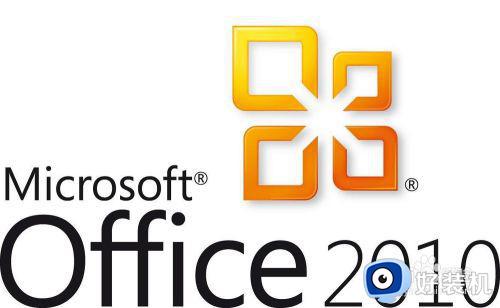
具体解决方法如下:
方法一、
1、使用“Win+R”键打开“运行”。
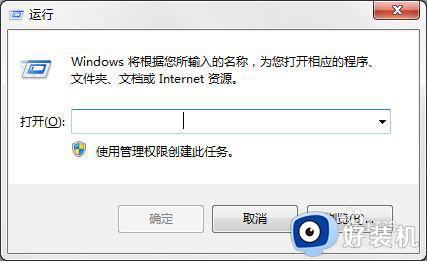
2、输入“regedit”。
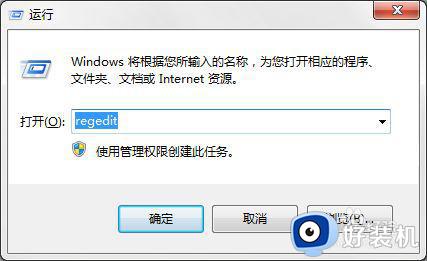
3、单击“ 确定”,打开“注册表编辑器”。
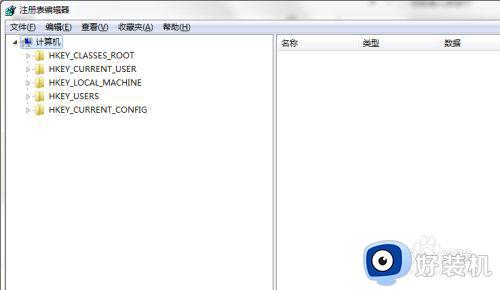
4、依次展看“HKEY_CLASSES_ROOTTypeLib{F5078F18-C551-11D3-89B9-0000F81FE221}6.0�win32”。

5、鼠标右键单击“win32”,单击选择“权限”。
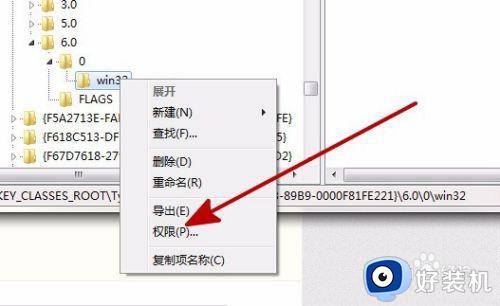
6、勾选“完全控制”后关闭窗口。
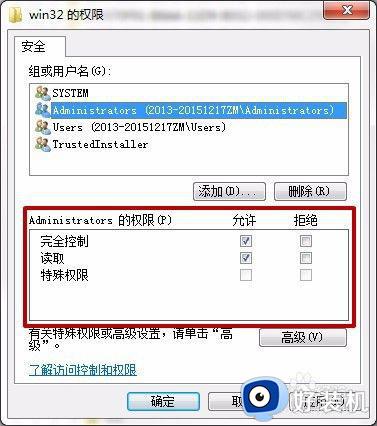
7、在右侧窗口双击 “默认值”。
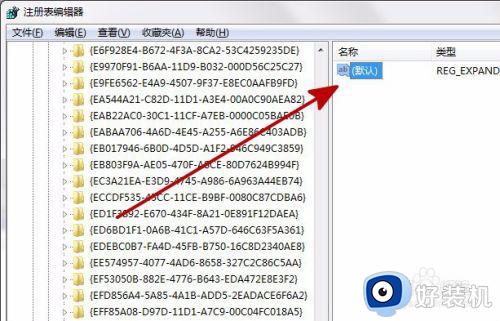
8、在弹出的“编辑字符创”窗口中,将”数值数据“的值“%SystemRoot%System32msxml6.dll”改为“C:WindowsSystem32msxml6.dll”。
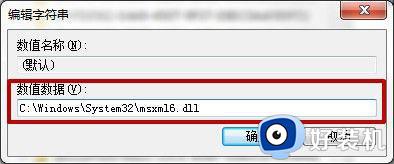
9、点击“确定”,关闭“注册表编辑器”。
10重新安装 Office 2010。
方法二、
1、运行安装msxml6.0安装包。
2、运行MicrosoftFixit50927自动修复。
3、安装office2010。
关于win7安装office2010安装提示安装msxml的详细解决方法就给大家讲述到这里了,有遇到一样情况的小伙伴们可以学习上面的方法来解决,相信这样就可以成功安装office2010了。
win7安装office2010安装提示安装msxml如何解决相关教程
- win7无法安装office 2010提示需要msxml 6.10.1129.0怎么解决
- win7office2010安装出错怎么办 win7offic2010老是安装出错如何解决
- win7安装sql2000清除挂起的步骤 win7安装sql2000提示挂起如何解决
- epic安装向导提前终止怎么办win7 win7无法安装epic提示安装向导提前终止如何处理
- win7安装软件安全提示怎么关 win7安装软件提示无法验证发行者怎么解决
- win7安装office2019 快结束的时候提示无法安装如何解决
- win7安装office提示安装包语言不受系统支持咋办
- win7安装软件出现errorlaunching怎么回事 win7系统安装程序提示errorlaunching如何解决
- win7安装显卡驱动提示安装失败怎么回事 win7显卡驱动安装失败如何解决
- win7系统安装显卡驱动提示NVIDIA安装程序无法继续如何解决
- win7访问win10共享文件没有权限怎么回事 win7访问不了win10的共享文件夹无权限如何处理
- win7发现不了局域网内打印机怎么办 win7搜索不到局域网打印机如何解决
- win7访问win10打印机出现禁用当前帐号如何处理
- win7发送到桌面不见了怎么回事 win7右键没有发送到桌面快捷方式如何解决
- win7电脑怎么用安全模式恢复出厂设置 win7安全模式下恢复出厂设置的方法
- win7电脑怎么用数据线连接手机网络 win7电脑数据线连接手机上网如何操作
热门推荐
win7教程推荐
- 1 win7每次重启都自动还原怎么办 win7电脑每次开机都自动还原解决方法
- 2 win7重置网络的步骤 win7怎么重置电脑网络
- 3 win7没有1920x1080分辨率怎么添加 win7屏幕分辨率没有1920x1080处理方法
- 4 win7无法验证此设备所需的驱动程序的数字签名处理方法
- 5 win7设置自动开机脚本教程 win7电脑怎么设置每天自动开机脚本
- 6 win7系统设置存储在哪里 win7系统怎么设置存储路径
- 7 win7系统迁移到固态硬盘后无法启动怎么解决
- 8 win7电脑共享打印机后不能打印怎么回事 win7打印机已共享但无法打印如何解决
- 9 win7系统摄像头无法捕捉画面怎么办 win7摄像头停止捕捉画面解决方法
- 10 win7电脑的打印机删除了还是在怎么回事 win7系统删除打印机后刷新又出现如何解决
